LINE BOTをPHPで作る - サーバー準備(CentOs設定編)
LINE BOTテスト用に使うサーバーを準備する手順をメモします。
最小限インストール環境のCentOSの設定を行います。
永久的に無効化します。
その他設定ファイルを変更
FTP設定終了です。
FTP用のファイヤウォール設定
FFFTPでサーバーに接続できました。
ホストマシンのブラウザで確認 192.168.8.100
phpのチェック
phpinfo.phpをApacheのドキュメントルートにアップします。
ホストマシンのブラウザで確認
postgresユーザーのパスワード設定
postgresqlのファイヤウォール設定
サービス再起動
ホストマシンからPgAdminⅢで確認
実行結果です。
vendorというフォルダ内にsdkが入っています。
これでLINE BOTを作成・公開・テストできるサーバー環境が整いました。
後は本体を作っていきます。
LINE BOTをPHPで作る - BOT本体作成
最小限インストール環境のCentOSの設定を行います。
■IPアドレスの確認
1 | # ip addr |
■パッケージのアップデート
1 | # yum update |
■SELinuxの無効化
1 | # vi /etc/selinux/config |
1 | SELINUX=disabled |
1 2 | サーバー再起動# reboot |
■ファイヤーウォール
1 2 3 4 5 6 7 8 9 10 11 12 13 14 | インストール# yum -y install firewalld確認("running"と表示されればOK!)# firewall-cmd --state起動していなかったら下記コマンドで起動# systemctl start firewalld自動起動# systemctl enable firewalld現在のファイアウォール設定の確認# firewall-cmd --list-all |
■FTP
1 2 3 4 5 | インストール# yum -y install vsftpd設定変更# vi /etc/vsftpd/vsftpd.conf |
1 2 3 4 5 6 7 8 9 10 11 12 13 14 15 16 17 18 19 20 21 22 23 24 25 26 27 28 29 30 31 | 匿名ユーザーのログインを禁止anonymous_enable=NOアスキーモードでのアップロード、ダウンロードを許可ascii_upload_enable=YESascii_download_enable=YESデフォルトでのアクセスを禁止chroot_local_user=YESアクセスを許可するユーザーリストの有効化chroot_list_enable=YESアクセスを許可するユーザーのリスト名chroot_list_file=/etc/vsftpd/chroot_listディレクトリごとの削除を可能にls_recurse_enable=YESIPv4をリッスンするlisten=YESIPv6をリッスンしないlisten_ipv6=NOPASVモード関連の設定pam_service_name=vsftpduserlist_enable=YESuserlist_file=/etc/vsftpd/user_listtcp_wrappers=YESpasv_enable=YESpasv_min_port=0pasv_max_port=0 |
1 2 3 4 5 6 7 8 | user_listのrootをコメントアウト# vi /etc/vsftpd/user_listftpusersのrootをコメントアウト# vi /etc/vsftpd/ftpuserschroot_listにrootを追加# vi /etc/vsftpd/chroot_list |
1 2 3 4 5 | 再起動# systemctl restart vsftpd自動起動設定# systemctl enable vsftpd.service |
1 2 3 4 | # firewall-cmd --add-service=ftp# firewall-cmd --add-service=ftp --permanent# firewall-cmd --list-services# firewall-cmd --reload |
■Apache
1 2 3 4 5 6 7 8 9 10 11 | インストール# yum -y install httpd自動起動# systemctl enable httpd.service起動# systemctl start httpd.serviceステータス表示# systemctl status httpd.service |
1 2 3 4 5 6 7 8 | httpサービスの追加# firewall-cmd --permanent --add-service=http設定更新# firewall-cmd --reload設定確認# firewall-cmd --list-all |
■php
CentOsの標準は5.4ですが、Line Bot Sdkのバージョン外なので、今回はphp7をインストールします。1 2 3 4 5 6 7 8 | EPELリポジトリ# yum install epel-releaseRemiリポジトリ# rpm -Uvh http://rpms.famillecollet.com/enterprise/remi-release-7.rpmPHP7をインストール# yum install --enablerepo=remi,remi-php70 php php-devel php-mbstring php-pdo php-gd php-pgsql |
1 2 3 | <? phpphpinfo();?> |
■postgresql
1 2 3 4 5 6 7 8 9 10 11 | インストールyum -y install postgresql-server初期設定postgresql-setup initdb設定vi /var/lib/pgsql/data/postgresql.conf外部接続設定vi /var/lib/pgsql/data/pg_hba.conf |
1 2 3 | listen_addressesとportの#を取り除くlisten_addresses = '*'port = 5432 |
1 | host all all 192.168.X.0/24 trust |
1 2 3 4 5 | $ sudo passwd postgresChanging password for user postgres.New password: [パスワード入力]Retype new password: [パスワード入力]passwd: all authentication tokens updated successfully. |
1 2 3 | firewall-cmd --permanent --add-service=postgresqlfirewall-cmd --permanent --add-port=5432/tcpfirewall-cmd --reload |
1 2 3 4 5 | サービス再起動systemctl restart postgresql.service自動起動systemctl enable postgresql.service |
■wget
1 | yum install wget |
■zip
1 | yum install unzip |
■ngork
1 2 3 4 5 6 7 8 9 10 11 12 13 14 | ダウンロード$ wget https://bin.equinox.io/c/4VmDzA7iaHb/ngrok-stable-linux-amd64.zipファイル解凍$ unzip ngrok-stable-linux-amd64.zipファイルを移動$ mv ngrok /usr/local/bin/状態確認$ ngrok version80ポートを公開$ ngrok http 80 |
■composer
1 2 3 4 5 6 7 8 9 10 11 | ダウンロード# php -r "copy('https://getcomposer.org/installer', 'composer-setup.php');"実行# php composer-setup.php削除# php -r "unlink('composer-setup.php');"移動# mv composer.phar /usr/local/bin/composer |
■LineBOT PHP SDK
1 2 3 4 5 6 7 8 | linebotというフォルダを作り、その中にsdkを入れます# mkdir /var/www/html/linebotlinebotフォルダに移動# cd /var/www/html/linebotsdkのダウンロード# composer require linecorp/line-bot-sdk |
これでLINE BOTを作成・公開・テストできるサーバー環境が整いました。
後は本体を作っていきます。
LINE BOTをPHPで作る - BOT本体作成
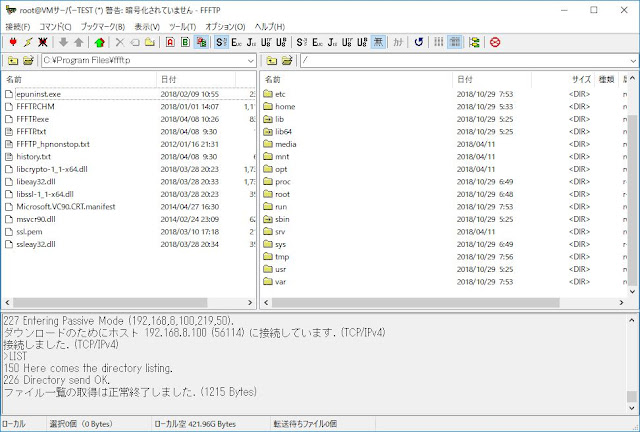










コメント
コメントを投稿